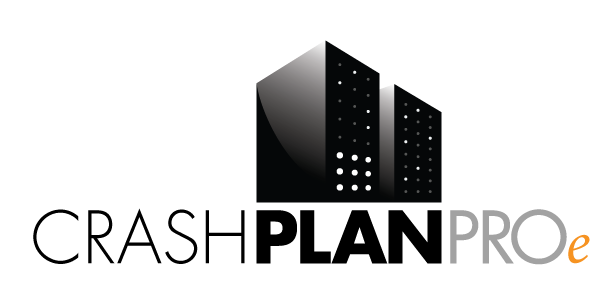CrashPlan ist eine leistungsfähige Datensicherungssoftware für Workstations und Notebooks. Das Produkt gibt es in 3 Ausführungen: Home, Business und Enterprise, wobei nur letztere einen eigenen Server mitbringt, den man selbst hosten kann.
Damit ist es für Unternehmen möglich, die Datensicherung auch im eigenen Unternehmen oder einem Anbieter in Deutschland zu hosten, statt alle Firmendaten auf die Server des Anbieters in die U.S.A. auszulagern. Grund genug für uns, sich die Software näher anzusehen.
Installation und Backup
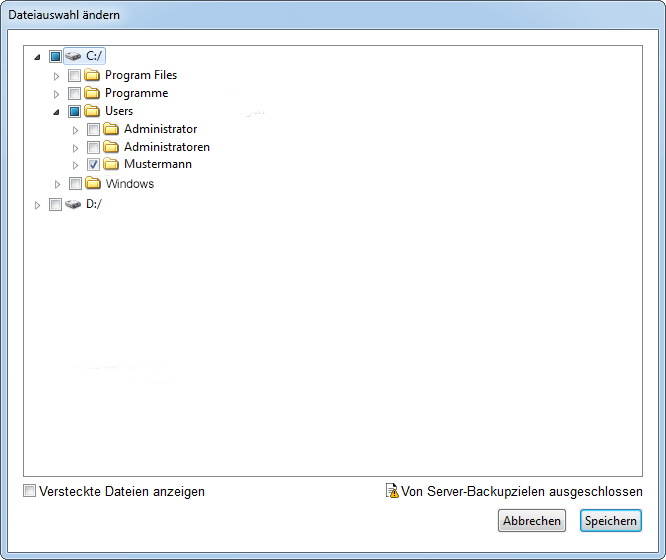 Die Enterprise Version – auch PROe genannt – enthält einen Server, der auf einem Windows- oder Linux-System installiert werden kann. Die Installation ist einfach: Installationsdatei starten, wenige Fragen beantworten, fertig. Schon ist die Web-GUI via https auf Port 4285 erreichbar.
Die Enterprise Version – auch PROe genannt – enthält einen Server, der auf einem Windows- oder Linux-System installiert werden kann. Die Installation ist einfach: Installationsdatei starten, wenige Fragen beantworten, fertig. Schon ist die Web-GUI via https auf Port 4285 erreichbar.
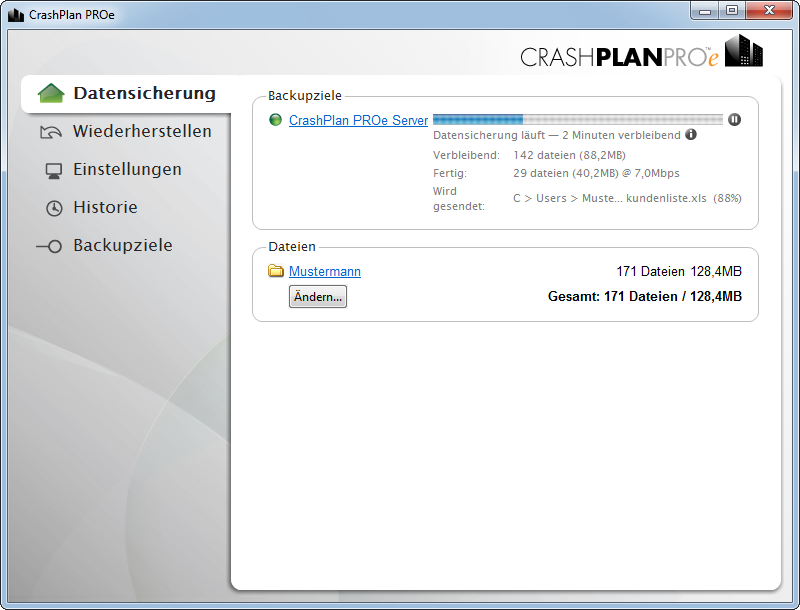
In der GUI richtet man nun einen Speicherpunkt ein. Dies ist ein Verzeichnis, in das der Server künftig alle Backupdaten ablegen soll. Dies kann natürlich auch ein Netzwerk-Share oder eine andere Festplatte sein. Der CrashPlan Server akzeptiert hier alles, was sich durch einen Pfad erreichen lässt. Dann muss man noch die Benutzer einrichten. Benutzername und Passwort genügen hier. Alternativ bietet sich eine Anbindung ins eigene Active Directory an. Fertig ist die Grundeinrichtung.
Die Installation des Clients, den es für Windows, Linux, Mac OSX und Solaris gibt, ist ähnlich einfach: Doppelklick, weiter, weiter, fertig. Nach der Installation gibt man die IP-Adresse (oder DNS-Name) des CrashPlan Servers sowie Benutzernamen und Passwort ein.
Per Default wählt CrashPlan das eigene Benutzerverzeichnis als Backup-Quelle. Dies lässt sich aber frei wählen. Man kann einzelne Verzeichnisse oder ganze Bäume auswählen, sogar einzelne Verzeichnisse auslassen. So kann spezifisch konfiguriert werden, was zu sichern ist und was nicht.
Nach der Auswahl klickt man auf „Backup starten“ und schon startet das Backup. Ab jetzt werden die gewählten Verzeichnisse überwacht und jede Änderung an Dateien und Verzeichnissen wird in einem festen Intervall zum Server übertragen.
Restore
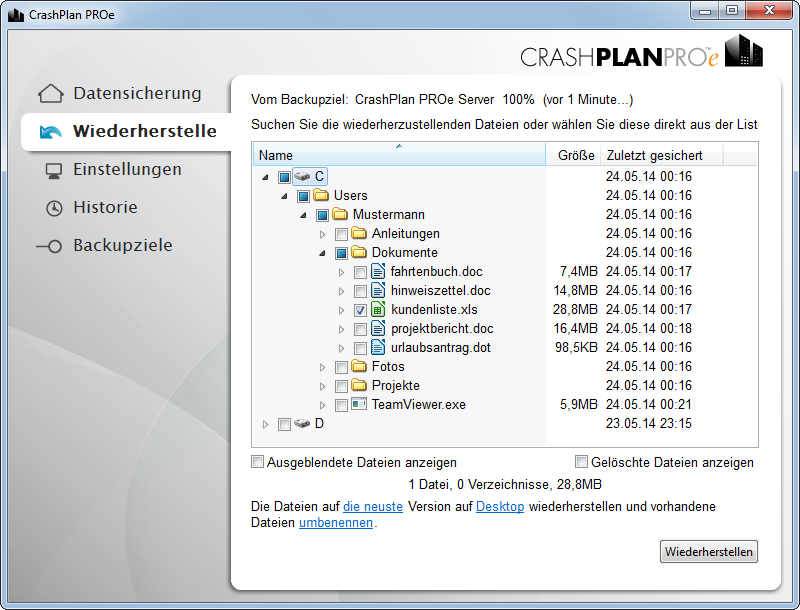 Der Server hält mehrere Versionen der Änderungen vor, so dass im Falle eines Restores ausgewählt werden kann, welche Version der Datei zurückgesichert werden soll. Somit ist es nicht nur möglich, eine versehentlich gelöschte Datei wieder herzustellen, es lässt sich auch eine ältere Version der Datei wieder herstellen, wenn man z.B. während einer längeren Überarbeitung etwas aus dem Inhalt gelöscht hat, was früher mal in der Datei stand.
Der Server hält mehrere Versionen der Änderungen vor, so dass im Falle eines Restores ausgewählt werden kann, welche Version der Datei zurückgesichert werden soll. Somit ist es nicht nur möglich, eine versehentlich gelöschte Datei wieder herzustellen, es lässt sich auch eine ältere Version der Datei wieder herstellen, wenn man z.B. während einer längeren Überarbeitung etwas aus dem Inhalt gelöscht hat, was früher mal in der Datei stand.
Wählt man im Client also Wiederherstellen aus, so erhält man seine gesamte gesicherte Verzeichnisstruktur und kann auswählen, welche Datei(en) aus welchem Verzeichnis(en) zurückzusichern sind. Unten kann man das auswählen, zu welchem Zeitpunkt zurückzukehren ist und ob die Wiederherstellung in den Originalordner oder in einen anderen Ordner erfolgen soll. Zwei Klicks später sind die Daten wieder auf der Platte.
Systemresourcen
Leistungstechnisch ist CrashPlan sehr anspruchslos. Der Server benötigt 1,5 GB RAM. Auch die Disk kommt mit 1,5 GB hin. Dazu kommt noch der Speicherverbrauch für die Backups aller Clients. Bei größerer Backupmenge wird dann etwas mehr Speicher nötig. Den Client selbst bemerkt man beim Arbeiten kaum. Er belegt beim Überwachen der ganzen Festplatte ca. 150 MB RAM und arbeitet optimal im Hintergrund, meist wenn der PC gerade wenig zu tun hat. Leistungseinbußen sind durch den Client nicht zu erwarten. Und falls doch, so lässt sich der Dienst jederzeit per Tray-Icon für eine beliebige Zeit (oder auch bis zum Neustart) pausieren.
Sicherheit
Unter den vielen Lösungen auf dem Markt ist CrashPlan ein besonderer Fall: Es setzt vollumfänglich auf Verschlüsselung. Dazu erzeugt der Server für jeden Client einen Key, den der Client dann künftig für jede Übertragung zur Verschlüsselung benutzt. Somit ist Übertragung und Speicherung sicher. Wer sehr vertrauliche Daten hat, kann dem Client sogar individuell noch einen weiteren Key angeben, der dann zur zusätzlichen Verschlüsselung genutzt wird, ohne dem Server bekannt zu sein. Somit kann z.B. ein Anwalt vertrauliche Dokumente sichern, ohne dass selbst der Server-Admin Zugriff auf die Daten erlangen könnte.
Features
Dieser Artikel kann nur einen Bruchteil der Möglichkeiten anreißen. Daher hier noch eine kurze Übersicht der wichtigsten Client Features:
- Deduplizierung: Mehrere gleichartige Dateien auf dem PC werden vor der Speicherung zusammengefasst und belegen somit weniger Speicherplatz.
- Komprimierung: Daten werden komprimiert gespeichert. Somit wird am Server weit weniger Platz benötigt als die Summe aller Workstations und Notebooks entspräche.
- Detaillierte Einstellungen, ab welcher Inaktivitätszeit und mit welcher maximalen CPU-Leistung Crasplan im Hintergrund arbeiten darf.
- Genauer Zeitplan für Datensicherung definierbar. Per Default ist einfach „Synchronisiere alle 15 Minuten“ eingestellt.
- Anzahl der vorzuhaltenden Backup-Versionen (täglich, wöchentlich, monatlich, quartalsweise, jährlich) frei definierbar.
- Auszuschließende Dateien pro Client oder global am Server definierbar (z.B. *.tmp).
- Netzwerk-Bandbreitenkonfiguration: Nach WLAN und LAN getrennte Limits, wie schnell der Client die Daten an den Server schicken soll – damit immer genug Bandbreite für die Arbeit übrig bleibt.
- QoS: Dank Qualitiy of Service können Backup-Transfers mit niedriger Priorität ausgeführt werden, damit z.B. Voice-over-IP oder Videostreaming nicht durch das Backup gestört werden.
- …
Auch der Server bietet noch viele Möglichkeiten, zum Beispiel:
- Globales Dashboard für den schnellen Überblick, Detailansicht für jeden Client.
- Alarm-Board: Alle Auffälligkeiten (zu wenig Speicherplatz, Client Backup zu alt, Client seit X Tagen nicht erreichbar, etc) im Blick.
- Benachrichtigungen: Meldungen der Alarme per E-Mail (push statt pull)
- Bericht: Regelmäßig (z.B. 2x pro Woche) einen Backup-Bericht per E-Mail. Schnellen Überblick für den Admin, gute Revisionssicherheit für die Geschäftsleitung.
- Active Directory Anbindung: Benutzer können vom Windows Domain Controller bezogen werden. Somit entfällt eine gesonderte Benutzerpflege. Außerdem: LDAP, RADIUS, Single Sign on, …
- Betrieb unter einer Firmen-Subdomain mit eigenem SSL-Schlüssel. Alle unverschlüsselten Protokolle (z.B. http) lassen sich deaktivieren.
- Unterteilung in Organisationen mit eigenen Organisationsadmins. Damit lassen sich z.B. firmeninterne Hierarchien abbilden, eigene Speicherpunkte für Aussenstellen definieren, etc.
- Für sehr große Firmen: Multi-Server-Betrieb: Mehrere Server arbeiten als ein Cluster und verteilen die Clients intern.
- Alle Client-Funktionen auch vom Server kontrollierbar. Somit kann der Admin festlegen, was der Benutzer selbst regeln kann und was nach Company Compliance vorgeschrieben ist.
- …
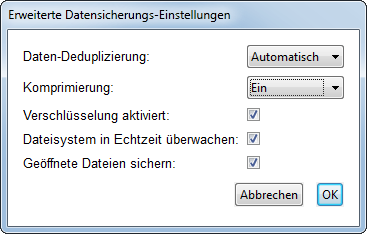 Für Mobile Endgeräte gibt es eine App (Apple IOS, Android, Windows Phone und Amazon Kindle), um auf Dateien im Backup von unterwegs zuzugreifen. Somit hat man durch das Backup mit CrashPlan seine Daten nicht nur sicher, sondern eventuell im Meeting auch mal schnell bei der Hand, wenn man nur das Smartphone oder Tablet dabei hat.
Für Mobile Endgeräte gibt es eine App (Apple IOS, Android, Windows Phone und Amazon Kindle), um auf Dateien im Backup von unterwegs zuzugreifen. Somit hat man durch das Backup mit CrashPlan seine Daten nicht nur sicher, sondern eventuell im Meeting auch mal schnell bei der Hand, wenn man nur das Smartphone oder Tablet dabei hat.
Ach ja, noch ein Profi-Tipp der nicht im Handbuch steht: Ein Doppelklick auf das CrashPlan Logo im Client öffnet eine Konsole, die für die IT-Abteilung sehr hilfreich ist. So kann man z.B. mit dem Befehl dump alle Systeminfos in das Logfile schreiben, um so bei einem technischen Problem schnell helfen zu können. Mit getlogs kann man die Logs abrufen, mit restart den Dienst neu starten, help gibt eine Liste der möglichen Kommandos.
Bezugsmöglichkeiten
Die teamix ist CrashPlan Partner und bietet die Lösung sowohl Lizenzen zum eigenen Hosten als auch eine gehostete Lösung in unserem FlexVault Rechenzentrum an. Sprechen Sie uns an!